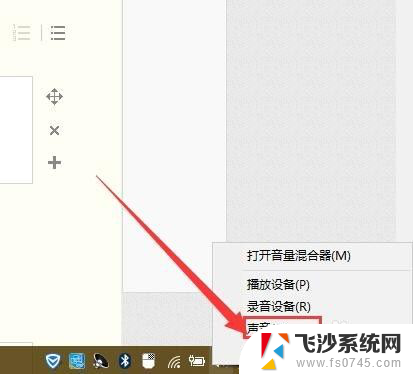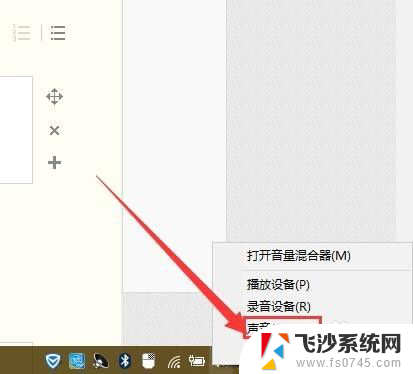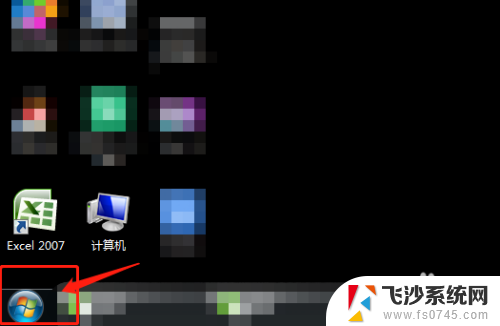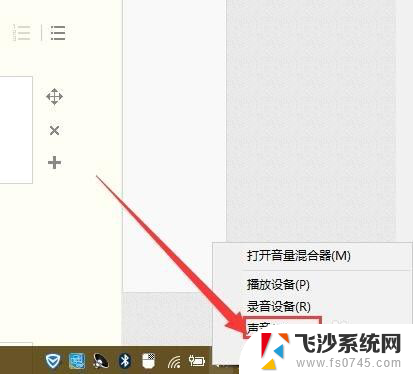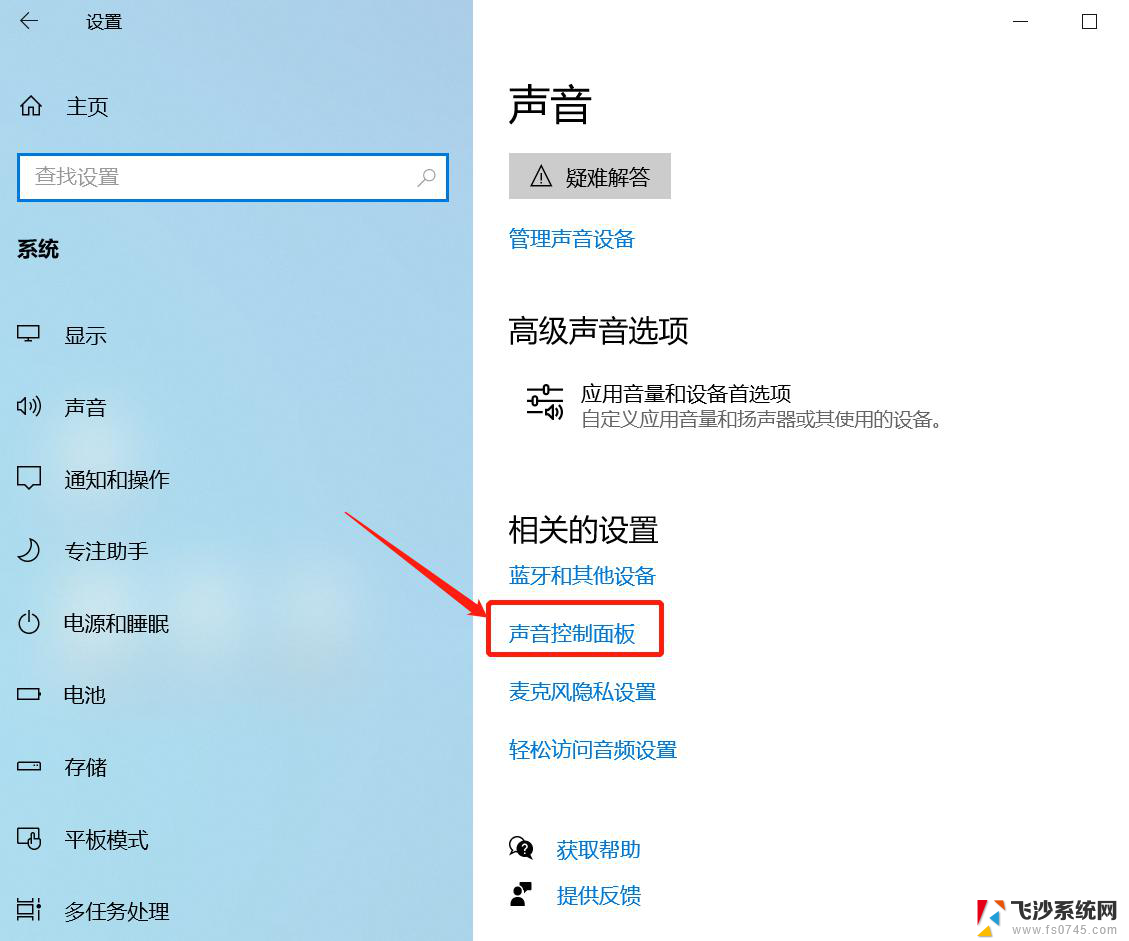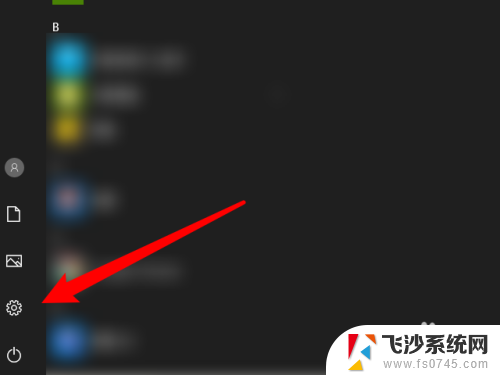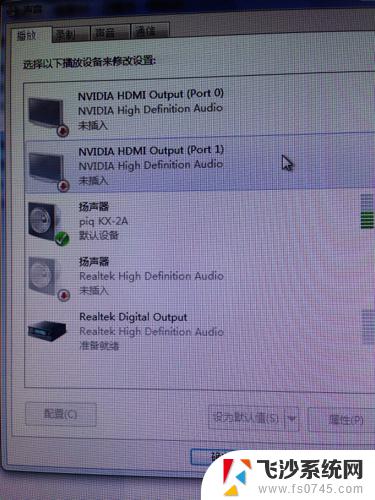电脑如何放大声音 快速让电脑音响声音增加500%
更新时间:2024-06-03 09:50:37作者:xtyang
在日常使用电脑时,我们经常会遇到音量不够大的情况,尤其是在观看影片或者听音乐时,这时我们就需要寻找一些方法来放大电脑的音响声音,通过一些简单的调整和设置,我们可以快速让电脑音响声音增加500%,让我们的听觉体验更加震撼和舒适。接下来就让我们一起探讨一下如何实现这一目标。
操作方法:
1.
右击桌面右下角音量图标,点击“声音”。
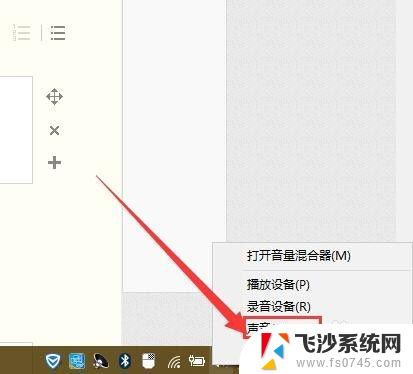
2.点击“扬声器”后,点击界面下面的属性。
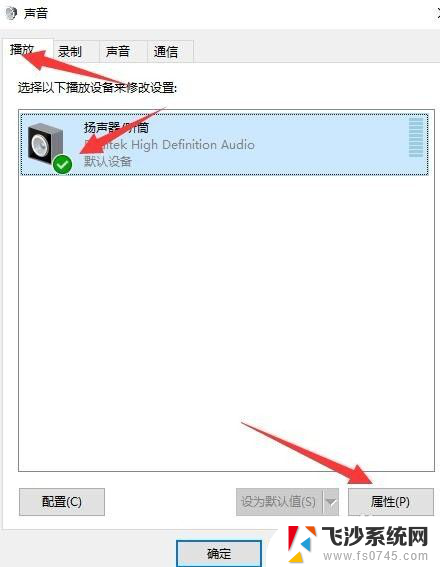
3.在扬声器属性介面中选择“增强”选项卡。
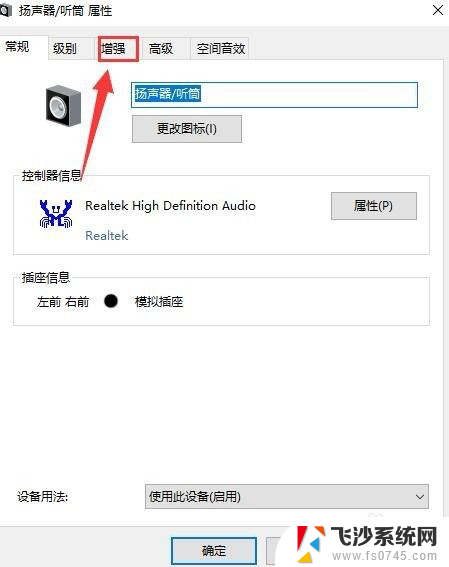
4.在方框中用鼠标向下滑找到“响度均衡”,并在前面小框内打钩,点击确定即可。

5.还可以下载音量放大软件(Sound Booster)。

6.下载安装好后,点击启用进行设置即可。用音量放大器就可以增加声音在 Windows 操作系统中的原始级别高达 500%!
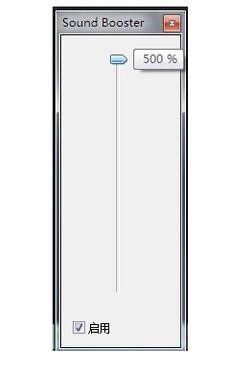
以上就是电脑如何增加音量的全部内容,如果您遇到相同问题,可以参考本文中介绍的步骤进行修复,希望这些内容对您有所帮助。